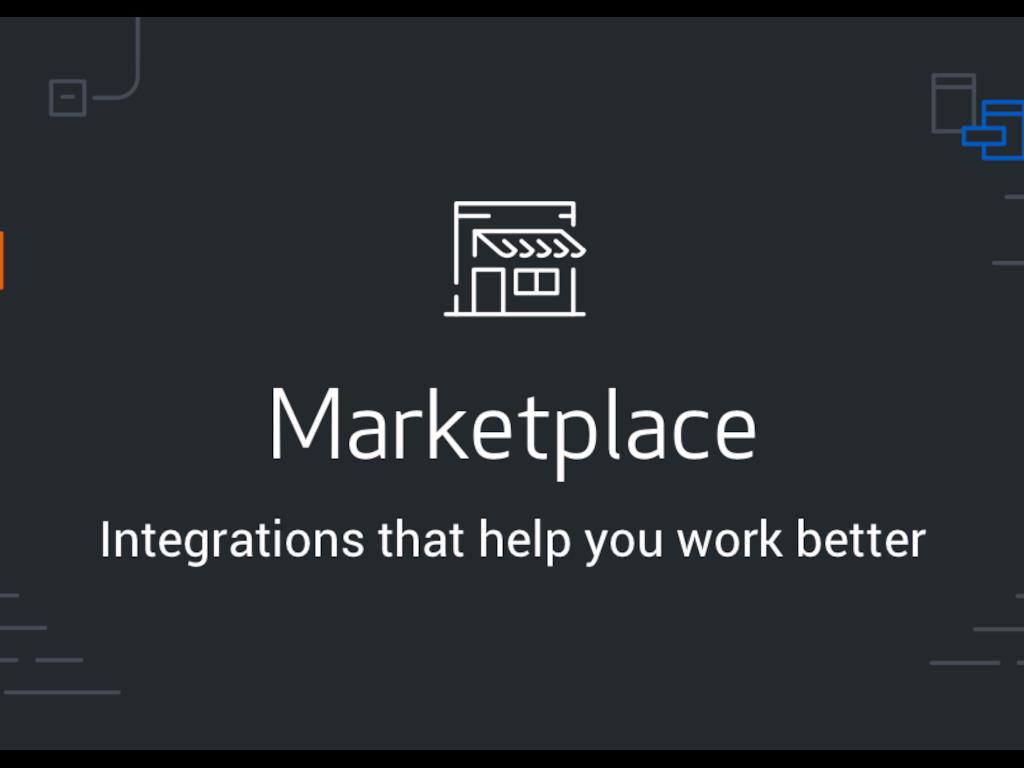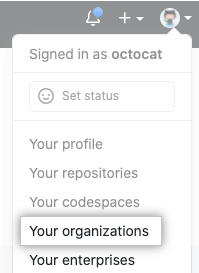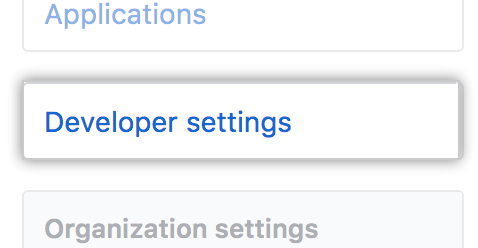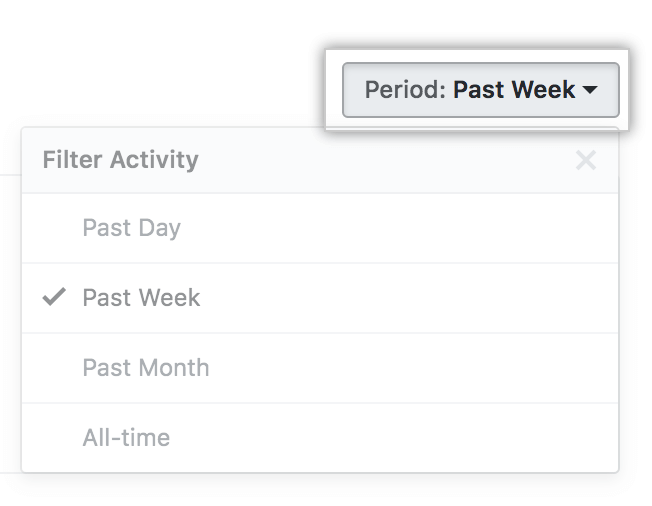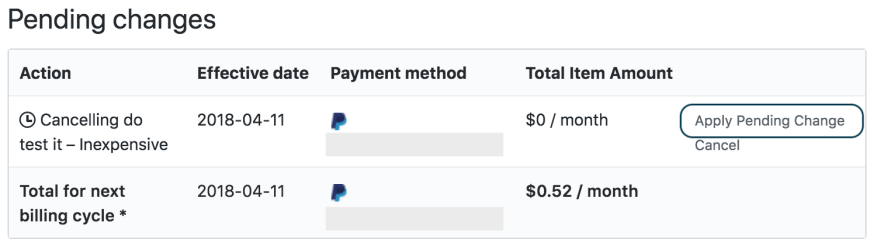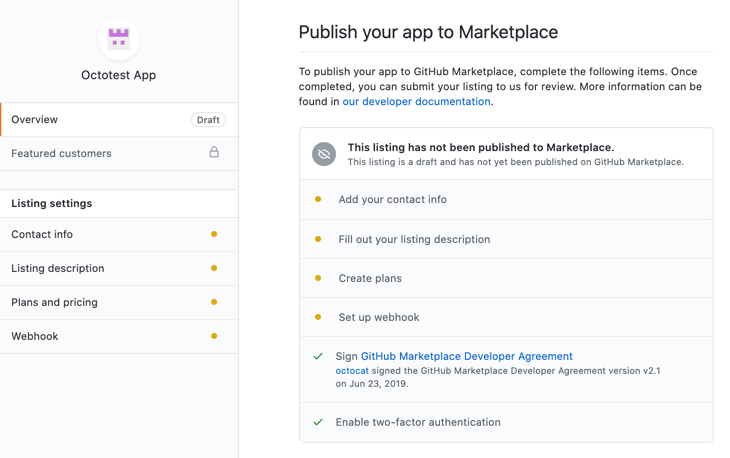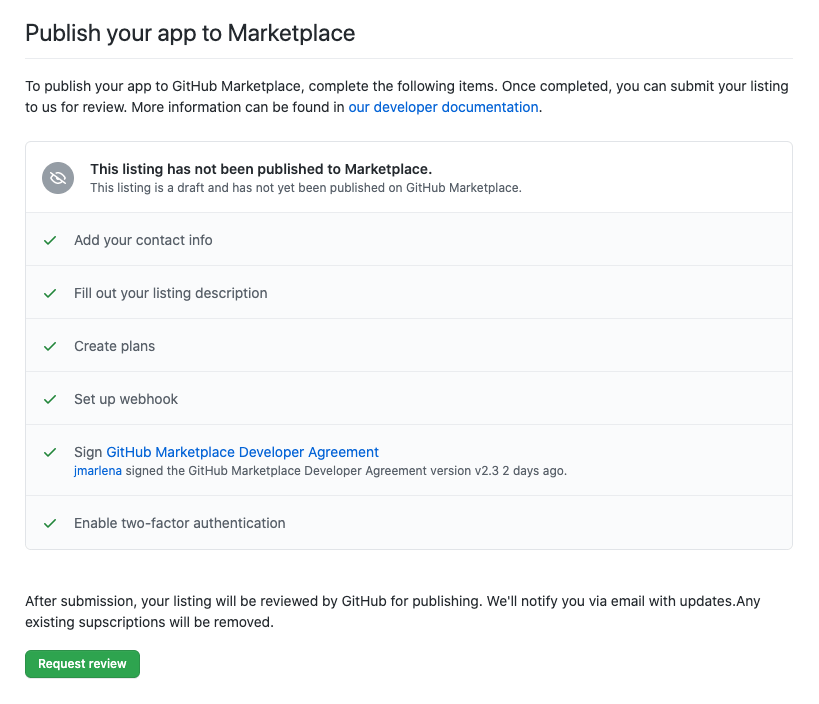Θέλετε να βελτιώσετε τις ροές εργασίας του GitHub προγραμματιστών με την εφαρμογή GitHub Marketplace; Το GitHub Marketplace είναι ένα μέρος όπου οι προγραμματιστές μπορούν να χρησιμοποιήσουν τα δωρεάν και επί πληρωμή εργαλεία. Η πλατφόρμα προσφέρει στους προγραμματιστές διαφορετικούς τύπους εργαλείων, όπως Ενέργειες και Εφαρμογές, όπου κάθε εργαλείο απαιτεί διαφορετικά βήματα για την προσθήκη στην πλατφόρμα. Αυτό το άρθρο αφορά το ξεκίνημα με το GitHub Marketplace.
Υποβολή αίτησης για επαλήθευση εκδότη
Στην επάνω δεξιά γωνία του GitHub, κάντε κλικ στη φωτογραφία του προφίλ σας και, στη συνέχεια, κάντε κλικ Οι οργανώσεις σας. Κάντε κλικ Ρυθμίσεις δίπλα στον οργανισμό. Στην αριστερή πλαϊνή γραμμή, κάντε κλικ Ρυθμίσεις προγραμματιστή. Στη συνέχεια, στην ενότητα “Ρυθμίσεις προγραμματιστή”, κάντε κλικ Επαλήθευση εκδότη. Στην ενότητα “Επαλήθευση εκδότη”, συμπληρώστε τις πληροφορίες στη λίστα ελέγχου. Κάντε κλικ Αίτημα επαλήθευσης, το GitHub θα ελέγξει τα στοιχεία σας και θα σας ενημερώσει μόλις ολοκληρωθεί η επαλήθευση εκδότη.
Προβολή μετρήσεων για την καταχώρισή σας
Για να αποκτήσετε πρόσβαση στο GitHub Marketplace Insights. Στην επάνω δεξιά γωνία του ιστότοπου, κάντε κλικ στη φωτογραφία προφίλ και, στη συνέχεια, κάντε κλικ στις Ρυθμίσεις από το αναπτυσσόμενο μενού. Στη συνέχεια, στο αριστερό μενού της πλαϊνής γραμμής, κάντε κλικ στο Ρυθμίσεις προγραμματιστή.
Μπορείτε να κάνετε κλικ στο Εφαρμογές OAuth ή Εφαρμογές GitHub ανάλογα με την καταχώριση Marketplace που πιθανότατα θα διαχειρίζονταν οι προγραμματιστές. Στη συνέχεια, στη σελίδα προορισμού των ρυθμίσεων της εφαρμογής, κάντε κύλιση προς τα κάτω στην ενότητα Marketplace και κάντε κλικ στην επιλογή Λίστα στο Marketplace. Εάν το προσχέδιο είχε ήδη ολοκληρωθεί ως πρόχειρη καταχώριση Marketplace, κάντε κλικ στο Επεξεργασία καταχώρισης Marketplace.
Κάνε κλικ στο καρτέλα Insights, όπου σας δίνει την επιλογή να επιλέξετε τη διαφορετική χρονική περίοδο κάνοντας κλικ στο αναπτυσσόμενο μενού Περίοδος στην επάνω δεξιά γωνία της σελίδας Insights.
Προβολή συναλλαγών για την καταχώρισή σας
Για πρόσβαση στις συναλλαγές του GitHub Marketplace. Στην επάνω δεξιά γωνία οποιασδήποτε σελίδας, κάντε κλικ στη φωτογραφία του προφίλ σας και, στη συνέχεια, κάντε κλικ Ρυθμίσεις. Στην αριστερή πλαϊνή γραμμή, κάντε κλικ Ρυθμίσεις προγραμματιστή.
Στην αριστερή πλαϊνή γραμμή, έχετε την επιλογή να κάνετε κλικ σε ένα από τα δύο Εφαρμογές OAuth ή Εφαρμογές GitHub ανάλογα με την καταχώριση του GitHub Marketplace που θέλετε να διαχειριστείτε. Εάν έχετε δημιουργήσει μια εφαρμογή GitHub Marketplace, θα πρέπει να επιλέξετε Εφαρμογή GitHub για τις οποίες θέλετε να δείτε τις συναλλαγές.
Στη σελίδα προορισμού ρυθμίσεων εφαρμογής, κάντε κύλιση προς τα κάτω στην ενότητα Marketplace και κάντε κλικ Λίστα στο Marketplace. Εάν έχετε ήδη μια πρόχειρη καταχώριση στο Marketplace, κάντε κλικ Επεξεργασία καταχώρισης Marketplace. Εάν επιτρέψατε την εγκατάσταση της εφαρμογής που δημιουργήσατε για το GitHub Marketplace από οποιονδήποτε χρήστη ή οργανισμό κατά την εγγραφή της εφαρμογής, όταν η ενότητα Marketplace είναι ορατή μόνο.
Στη συνέχεια κάντε κλικ στο Καρτέλα συναλλαγών. Στη συνέχεια, μπορείτε προαιρετικά να επιλέξετε διαφορετική χρονική περίοδο κάνοντας κλικ στο αναπτυσσόμενο μενού Περίοδος στην επάνω δεξιά γωνία της σελίδας Συναλλαγές.
Δοκιμή της εφαρμογής σας
Μπορείτε να σχεδιάσετε τη λίστα του GitHub Marketplace για να προσομοιώσετε καθεμία από τις ροές χρέωσης. Τα σενάρια δοκιμών σας ενδέχεται να απαιτούν τη δημιουργία προγραμμάτων καταχώρισης που προσφέρουν δωρεάν δοκιμές και εναλλαγή μεταξύ δωρεάν και επί πληρωμή συνδρομών.
Το GitHub παρέχει μια δυνατότητα μόνο για προγραμματιστές στο “Apple Pending Change”. Μπορείτε να έχετε πρόσβαση Εφαρμογή αλλαγής σε εκκρεμότητα για εφαρμογές συντάσσοντας ως πρόχειρες καταχωρίσεις Marketplace στη σελίδα κύκλου σε εκκρεμότητα (https://github.com/settings/billing#pending-cycle:).
Σύνταξη καταχώρισης για την εφαρμογή σας
Στην αριστερή πλαϊνή γραμμή, κάντε κλικ στην ενότητα Ρυθμίσεις προγραμματιστή. Στην αριστερή πλαϊνή γραμμή, έχετε την επιλογή να κάνετε κλικ σε ένα από τα δύο Εφαρμογές OAuth ή Εφαρμογές GitHub, το οποίο εξαρτάται από την εφαρμογή που δημοσιεύετε στο GitHub Marketplace. Πρέπει να επιλέξετε την εφαρμογή που θέλετε να προσθέσετε στο GitHub Marketplace.
Στη σελίδα προορισμού ρυθμίσεων εφαρμογής, κάντε κύλιση προς τα κάτω στην ενότητα Marketplace και κάντε κλικ στο Λίστα στο Marketplace. Εάν έχετε ήδη δημιουργήσει μια πρόχειρη καταχώριση, μπορείτε να την επεξεργαστείτε.
Αφού δημιουργήσετε την πρόχειρη καταχώριση, θα δείτε μια επισκόπηση των ενοτήτων που πρέπει να διαβάσετε προτού ολοκληρωθεί η καταχώρισή σας στο GitHub Marketplace.
Ρύθμιση σχεδίων τιμολόγησης για την καταχώρισή σας
Για να δημιουργήσετε ένα σχέδιο τιμολόγησης για την καταχώρισή σας στο GitHub Marketplace, κάνετε κλικ στο Σχέδια και τιμολόγηση στην αριστερή πλαϊνή γραμμή της σελίδας καταχώρισής σας στο GitHub Marketplace.
Εάν δεν χρειάζεται πλέον ένα σχέδιο τιμολόγησης για την καταχώρισή σας στο GitHub Marketplace ή εάν χρειάζεται να προσαρμόσετε τις λεπτομέρειες τιμολόγησης, μπορείτε να το καταργήσετε.
Υποβολή της καταχώρισής σας για δημοσίευση
Μόλις η καταχώριση της εφαρμογής σας πληροί τις απαιτήσεις του GitHub Marketplace, μπορείτε να υποβάλετε την εφαρμογή. Στο επάνω αριστερό μέρος της σελίδας καταχώρισης εφαρμογών, κάνετε κλικ στο ΣΦΑΙΡΙΚΗ ΕΙΚΟΝΑ.
Για να υποβάλετε την ολοκληρωμένη καταχώριση της εφαρμογής σας, κάντε κλικ στο Ζητήστε έλεγχο. Ένας ειδικός ενσωμάτωσης στο GitHub θα επικοινωνήσει μαζί σας με πρόσθετες πληροφορίες.
Περίληψη
Χρησιμοποιώντας το GitHub Marketplace ως διανομέα ανοιχτού κώδικα εργαλείων που θα ωφελούσαν τους προγραμματιστές να επεκτείνουν και να βελτιώσουν τις ροές εργασίας του GitHub με δωρεάν και επί πληρωμή πλούσια εργαλεία και εφαρμογές για τα έργα λογισμικού σας. Θα ήθελα πολύ να ακούσω από εσάς για το πώς το GitHub Marketplace έχει ωφελήσει άλλους προγραμματιστές από τα εργαλεία που έχετε δημιουργήσει και δημοσιεύσει στην πλατφόρμα. Εάν ξεκινάτε με το GitHub γενικά, ρίξτε μια ματιά στις προηγούμενες αναρτήσεις της σειράς μας – Ξεκινώντας με το GitHub – Hello World, Ξεκινώντας με το GitHub – Τα βασικά του ελέγχου πηγών, Ξεκινώντας με το GitHub – Δωρεάν έναντι λογαριασμών επί πληρωμή, Ξεκινώντας με το GitHub – Συμβουλές και κόλπα, Ξεκινώντας με το Πρόγραμμα χορηγών GitHub για τη δημιουργία εσόδων από την εφαρμογή σας για Windows. Μάθε περισσότερα για GitHub Marketplace εδώ.
FAQ
Πώς μπορώ να κατεβάσω και να εγκαταστήσω την επέκταση Copilot του GitHub;
Στο παράθυρο “Διαχείριση επεκτάσεων”, κάντε κλικ στο Visual Studio Marketplace, αναζητήστε την επέκταση GitHub Copilot και, στη συνέχεια, κάντε κλικ στην επιλογή Λήψη . Κλείστε το παράθυρο “Διαχείριση επεκτάσεων”, μετά βγείτε και επανεκκινήστε το Visual Studio.
Ποιος μπορεί να δημοσιεύσει μια ενέργεια στην αγορά GitHub;
Οποιοσδήποτε μπορεί να δημοσιεύσει μια ενέργεια στο GitHub Marketplace. Το GitHub επαληθεύει ορισμένους συνεργαζόμενους οργανισμούς και αυτοί εμφανίζονται ως επαληθευμένοι δημιουργοί.Για να μάθετε σχετικά με τη δημοσίευση των ενεργειών GitHub στο GitHub Marketplace, ανατρέξτε στην ενότητα ” Ενέργειες δημοσίευσης στο GitHub Marketplace .”
Ποιος είναι ο καλύτερος τρόπος ενσωμάτωσης με το GitHub;
Οι Εφαρμογές GitHub είναι ο επίσημα προτεινόμενος τρόπος ενσωμάτωσης με το GitHub, επειδή προσφέρουν πολύ πιο αναλυτικά δικαιώματα πρόσβασης σε δεδομένα, αν και μπορείτε να καταχωρήσετε και τις εφαρμογές OAuth και GitHub στο GitHub Marketplace. Για περισσότερες πληροφορίες, ανατρέξτε στην ενότητα ” Διαφορές μεταξύ εφαρμογών GitHub και εφαρμογών OAuth ” και ” Μετεγκατάσταση εφαρμογών OAuth σε εφαρμογές GitHub .”
Τι είναι η αγορά GitHub;
Μάθετε για το GitHub Marketplace όπου μπορείτε να μοιράζεστε τις εφαρμογές και τις ενέργειές σας δημόσια με όλους τους χρήστες του GitHub. Το GitHub Marketplace σάς συνδέει με προγραμματιστές που θέλουν να επεκτείνουν και να βελτιώσουν τις ροές εργασίας τους στο GitHub. Μπορείτε να αναφέρετε δωρεάν και επί πληρωμή εργαλεία για χρήση από προγραμματιστές στο GitHub Marketplace.
Ποιες είναι οι ενέργειες και οι εφαρμογές αγοράς του GitHub;
Το GitHub Marketplace προσφέρει στους προγραμματιστές δύο τύπους εργαλείων: GitHub Actions και Apps και κάθε εργαλείο απαιτεί διαφορετικά βήματα για την προσθήκη του στο GitHub Marketplace. Οποιοσδήποτε μπορεί να δημοσιεύσει μια ενέργεια στο GitHub Marketplace.
Πώς να χρησιμοποιήσετε τις πληροφορίες αγοράς του GitHub για προγραμματιστές;
Για να αποκτήσετε πρόσβαση στο GitHub Marketplace Insights. Στην επάνω δεξιά γωνία του ιστότοπου, κάντε κλικ στη φωτογραφία προφίλ και, στη συνέχεια, κάντε κλικ στις Ρυθμίσεις από το αναπτυσσόμενο μενού. Στη συνέχεια, στο αριστερό μενού της πλαϊνής γραμμής, κάντε κλικ στις Ρυθμίσεις προγραμματιστή. Θέλετε να βελτιώσετε τις ροές εργασίας του GitHub προγραμματιστών με την εφαρμογή GitHub Marketplace;
Πώς βλέπω τις συναλλαγές στην αγορά του GitHub;
Εάν έχετε δημιουργήσει μια εφαρμογή GitHub Marketplace, θα πρέπει να επιλέξετε την εφαρμογή GitHub για την οποία θέλετε να δείτε τις συναλλαγές. Στη σελίδα προορισμού των ρυθμίσεων της εφαρμογής, κάντε κύλιση προς τα κάτω στην ενότητα Marketplace και κάντε κλικ στην επιλογή Λίστα στο Marketplace. Εάν έχετε ήδη μια πρόχειρη καταχώριση Marketplace, κάντε κλικ στην επιλογή Επεξεργασία καταχώρισης Marketplace.
Πώς μπορώ να ξεκινήσω με το GitHub copilot;
Για να μπορέσετε να ξεκινήσετε να χρησιμοποιείτε το GitHub Copilot, θα πρέπει να ρυθμίσετε μια δωρεάν δοκιμή ή συνδρομή.Στην επάνω δεξιά γωνία οποιασδήποτε σελίδας, κάντε κλικ στη φωτογραφία του προφίλ σας και, στη συνέχεια, κάντε κλικ στις Ρυθμίσεις. Στην ενότητα “Κώδικας, προγραμματισμός και αυτοματισμός” της πλαϊνής γραμμής, κάντε κλικ στο GitHub Copilot.
Ποια IDE του JetBrains υποστηρίζονται από το GitHub copilot;
Έχουμε δοκιμάσει με τα ακόλουθα IDE JetBrains: IntelliJ και PyCharm εκδόσεις 2021.2 και μεταγενέστερες. Μόλις εγκαταστήσετε το πρόσθετο, στο μενού Εργαλεία θα δείτε μια επιλογή GitHub Copilot.
Πώς περνάω τις λύσεις του copilot;
Χρησιμοποιήστε το Alt + ] ή το Option + ] για να περιηγηθείτε στις λύσεις του Copilot (και την άλλη αγκύλη για να κάνετε κύκλο αντίστροφα). Μπορείτε επίσης να πατήσετε Ctrl + Enter για να δείτε 10 προτάσεις που παρατίθενται σε ξεχωριστό παράθυρο για να μπορείτε να κάνετε κύλιση.
Τι μπορώ να κάνω με τις ενέργειες του GitHub;
Μπορείτε να δημιουργήσετε τις δικές σας ενέργειες, να χρησιμοποιήσετε και να προσαρμόσετε ενέργειες που κοινοποιούνται από την κοινότητα του GitHub ή να γράψετε και να μοιραστείτε τις ενέργειες που δημιουργείτε. Σας βοήθησε αυτό το γιατρό; Βοηθήστε μας να κάνουμε αυτά τα έγγραφα υπέροχα!
Όλα τα Έγγραφα GitHub είναι ανοιχτού κώδικα;
Όλα τα έγγραφα του GitHub είναι ανοιχτού κώδικα. Βλέπετε κάτι που είναι λάθος ή ασαφές; Υποβάλετε αίτημα έλξης. Ή, μάθετε πώς να συνεισφέρετε. Χρειάζεστε ακόμα βοήθεια;